Èìïîðòèðîâàíèå .wav ôàéëîâ – Инструкция по эксплуатации Roland vs-2400cd
Страница 343
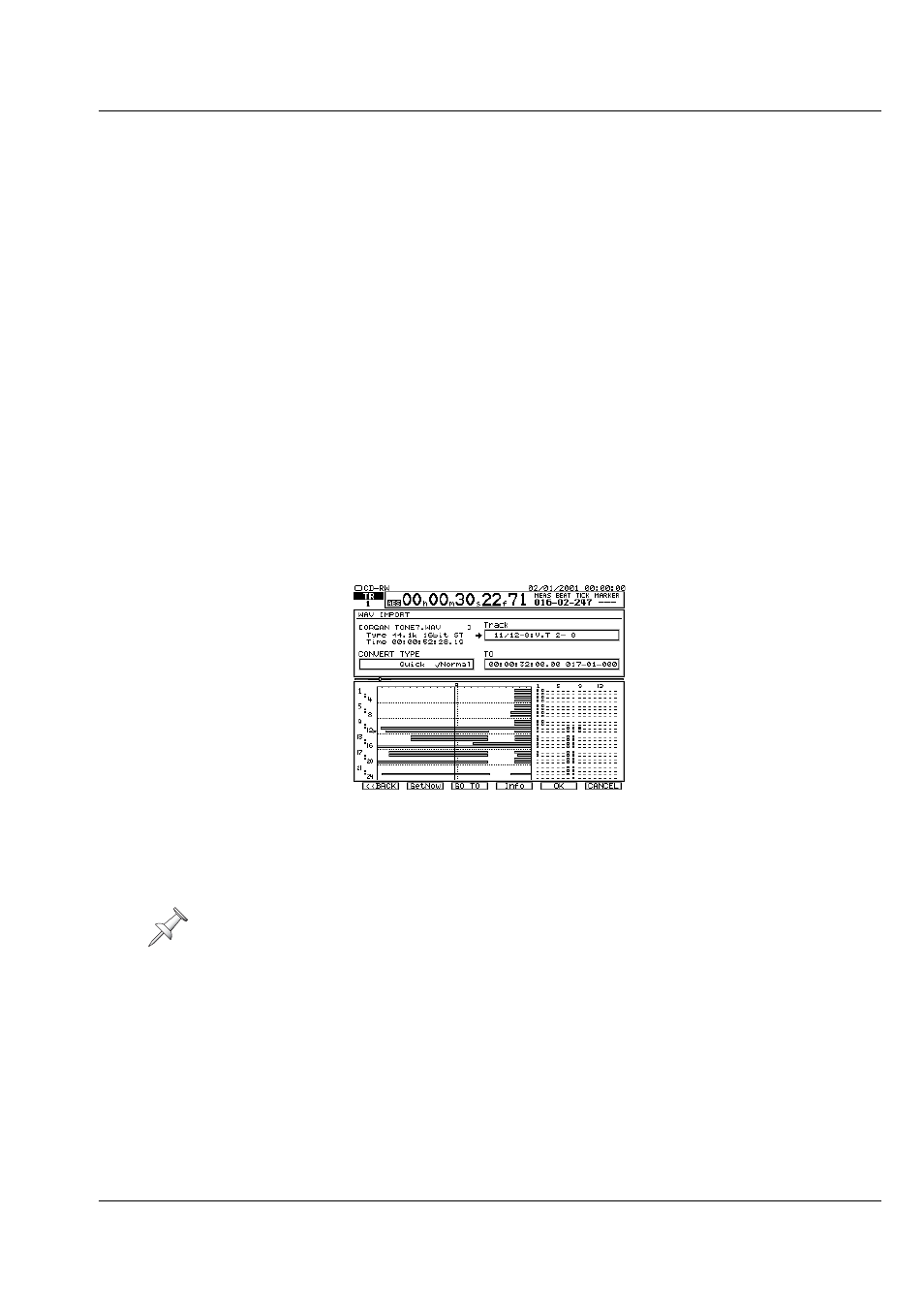
26—Ìàñòåðèíã è ðàáîòà ñ CD-R/RW
Roland VS-2400CD Ðóêîâîäñòâî ïîëüçîâàòåëÿ
www.RolandMusic.ru
345
На этом экране показан список всех .WAV файлов и каталоги на CD в текущей выб-
ранной директории. Вы можете выбрать любой из этих файлов курсорами и
или колесом Time/Value.
Каждый файл директории на CD отображается в виде каталога. Чтобы открыть та-
кой каталог, сначала выберите его и затем нажмите кнопку F5 (ChgDir) (сменить ди-
ректорию). Находясь внутри каталога, курсором "вверх" перейдите в корень катало-
га Parent Directry. Чтобы перемещаться вверх и вниз по каталогу, выделите << Parent
Directry >> и нажмите кнопку F5 (ChgDir) опять.
Список даёт информацию о каждом .WAV файле. Колонка Type показыввает часто-
ту семплирования, моно или стерео запись и применённую разрядность. Нажмите
F4 (Info) для перехода к средней колонке, в которой показаны:
•
Size (размер файла)—в часах, минутах, секундах и кадрах.
•
Last Update (последняя модификация файла)—дата последнего изменения файла.
Для предварительного просчлушивания .WAV файла, выбеоитре его и нажмите F2
(Previw).
Èìïîðòèðîâàíèå .WAV ôàéëîâ
1.
Вставьте CD, содержащий .WAV файлы в ваш CD-R/RW.
2.
Нажмите кнопку CD-RW/MASTERING.
3.
Нажмите кнопку F4 (WaveImp).
4.
Выделите на дисплее .WAV файл, который вы будете импортировать.
5.
Нажмите F5 (SELECT) - появится экран WAV Import Destination.
6.
Для выбора трека назначения V-Track или нескольких виртуальных треков, если
вы импортируете стерео .Wav файл, сделайте следующее:
•
Выберите параметр TRACK и колесом Time/Value установите V-Track назна-
чения для импортируемого аудио.
•
Нажмите мигающую кнопку TRACK STATUS, выбранного V-Track-а назначе-
ния, после чего она станет постоянно светиться.
Вы можете импортировать .WAV файл в любое место проекта. Точка ТО устана-
вливает местоположение, с которого будет начинаться импортируемое аудио.
Вы можете переместить линию Now Line в данную выбранную текущую точку
ТО нажатием кнопки F3 (GO TO).
7.
Установите точку TO:
•
Введите её данные вручную—для ввода значения местоположения точки ТО
используйте кнопки курсоров и колесо Time/Value.
•
Поставьте в её позицию линию Now Line—поставьте курсор на дисплей теку-
щего времени и переместите линию Now Line в выбранную позицию в про-
екте. Затем нажмите F2 (GetNow) для установки линии Now Line в местопо-
ложение точки TO.
Если вы импортируете стерео .WAV файл, то в качестве трека назначения используйте
пару виртуальных V-Track-ов.
Êàê è íà ýêðàíå WAV IMPORT,
âû ìîæåòå íàæàòèåì êíîïêè
F4 (Info) ïåðåêëþ÷èòü äèñïëåé
íà âûáîð ðàçìåðà ôàéëà èëè
äàòû åãî ïîñëåäíåé
ìîäèôèêàöèè.
Äëÿ âîçâðàòà ê ýêðàíó WAV
IMPORT íàæìèòå F1<<BACK>>.
Äëÿ ïðåðûâàíèÿ ýòîé
ïðîöåäóðû íàæìèòå F6
(CANCEL).